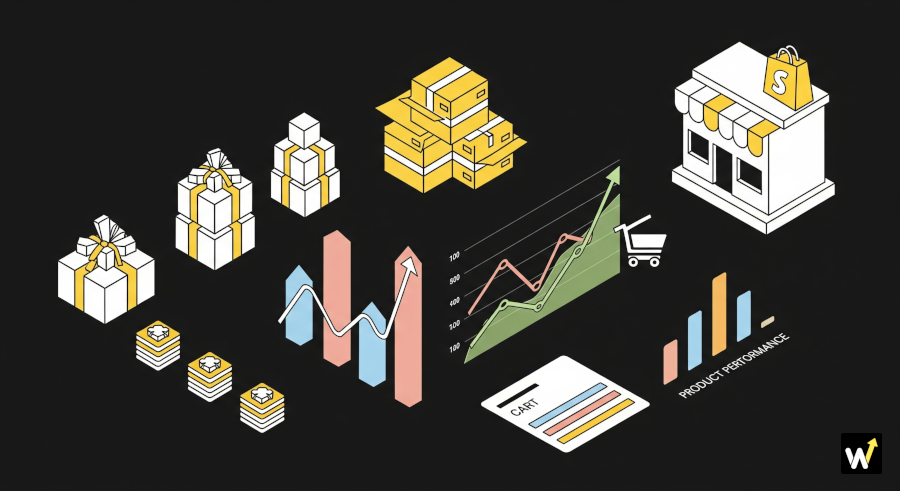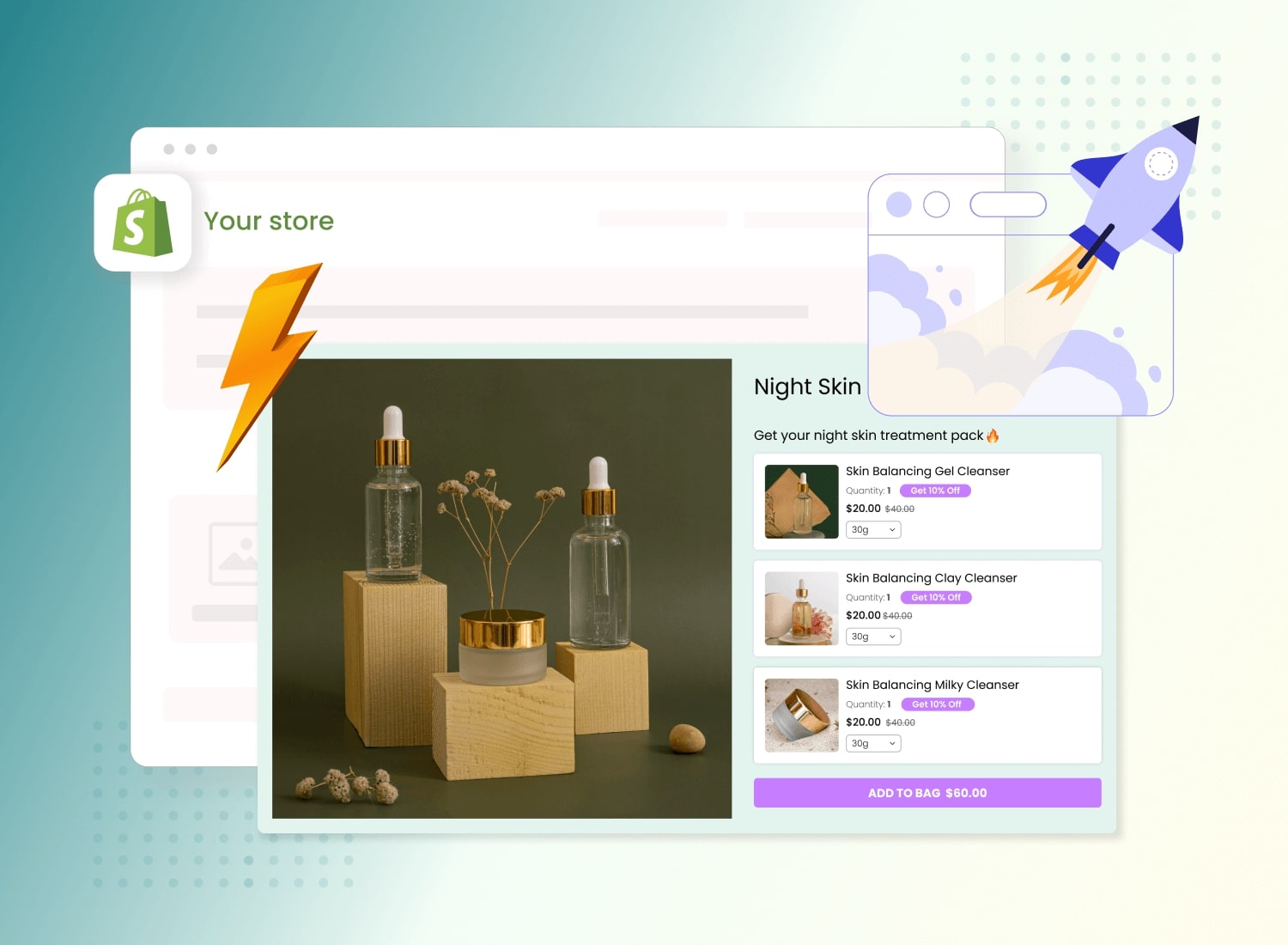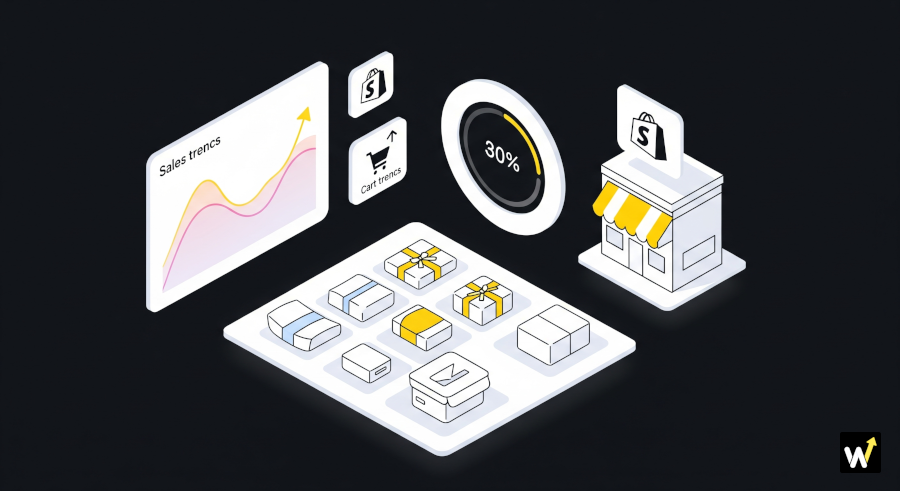Het installeren van nieuwe Shopify-apps is spannend — vooral wanneer ze beloven de verkoop te verhogen of conversies te stimuleren. Maar soms, vlak na het toevoegen van een bundel- of upsell-app, merk je misschien dat de lay-out van je winkel er gebroken uitziet, knoppen niet goed uitgelijnd zijn, of productsecties vreemd verschuiven.
Maak je geen zorgen — dit betekent niet dat je thema is geruïneerd. Het is een veelvoorkomend probleem dat wordt veroorzaakt door thema-app-conflicten of scriptoverlaps, en het kan eenvoudig worden opgelost zodra je weet wat er achter de schermen gebeurt.
In deze gids doorlopen we stap voor stap hoe je lay-out/UI-storingen kunt identificeren, oplossen en herstellen na het installeren van een Shopify bundel- of upsell-app zoals Wizio — zelfs als je geen ontwikkelaar bent.
Waarom Ontstaan Lay-out & UI Storingen Na Het Installeren Van Shopify Apps?
Voordat we in de oplossingen duiken, is het handig om te begrijpen waarom je Shopify-lay-out kan breken na het installeren van een app.
De meeste bundel- of upsell-apps — inclusief Wizio — voegen aangepaste scripts, widgets of productelementen toe aan je storefront. Deze zijn bedoeld om de functionaliteit te verbeteren (zoals het tonen van bundelaanbiedingen, kwantumkortingen of pop-ups).
Echter, als de structuur of CSS-styling van je thema conflicteert met de ontwerpscripts van de app, kunnen er visuele problemen optreden.
Hier zijn enkele veelvoorkomende redenen achter deze storingen:
- Themacompatibiliteitsproblemen: Oudere of sterk aangepaste thema's sluiten mogelijk niet perfect aan bij de lay-outcomponenten van de app.
- CSS- of JavaScript-conflicten: Meerdere apps die vergelijkbare stijlklassen of gebeurtenistriggers gebruiken, kunnen overlappingen veroorzaken.
- App-installatiefouten: Als de app-scripts niet correct zijn geladen, worden UI-elementen mogelijk niet weergegeven zoals bedoeld.
- Aangepaste codebewerkingen: Handmatige bewerkingen die eerder in je themabestanden zijn gemaakt, kunnen interfereren met nieuwe app-codes.
- Verouderde themaversie: Het gebruik van een verouderd thema dat nieuwe app-API's niet ondersteunt, kan resulteren in gebroken lay-outs.
Stap 1: Identificeer Wat Er Kapot Is
De eerste stap is om precies te bepalen wat er misgaat. Niet alle lay-outproblemen worden veroorzaakt door de app — soms onthullen ze reeds bestaande ontwerpfouten.
Zoek naar:
- Verkeerd uitgelijnde knoppen, afbeeldingen, of productbeschrijvingen
- Gebroken of overlappende "Toevoegen aan winkelwagen" secties
- Ontbrekende bundelwidgets of vervormde "Veel Samen Gekocht" blokken
- Producten die buiten het raster verschijnen op collectiepagina's
- Bundelsecties die zich niet aanpassen aan de mobiele weergave
Tip: Open je winkel op desktop en mobiel om te zien waar het probleem aanhoudt. Soms werkt een lay-out prima op het ene apparaat, maar breekt het op het andere vanwege conflicten met responsieve CSS.
Lees ook: Hoe om te gaan met verwijderde producten in Shopify Bundels zonder ze te breken?
Stap 2: Controleer Themacompatibiliteit
Bundel- en upsell-apps zoals Wizio zijn gebouwd om te werken met de meeste Shopify 2.0 thema's. Maar als je een verouderd thema gebruikt of een met zware aangepaste codering, kunnen er kleine conflicten optreden.
Dit is wat je moet doen:
- Ga naar Shopify Beheerder → Onlinewinkel → Thema's.
- Klik op Aanpassen → kies vervolgens Code bewerken (maak een back-up voordat je wijzigingen aanbrengt).
- Bekijk bestanden zoals
theme.liquid,product-template.liquidencart.liquid. - Zoek naar secties waar het Wizio-script mogelijk is toegevoegd
- Vergelijk je actieve thema met het standaard Shopify Dawn-thema (dat volledig compatibel is).
Pro Tip: Als de lay-out er goed uitziet in de Dawn-thema-preview, heeft je huidige thema waarschijnlijk een compatibiliteitsprobleem dat kan worden opgelost door je ontwikkelaar of via Wizio Bundle-ondersteuning.
Stap 3: Cache Wissen en de App-Widgets Opnieuw Installeren
Soms is wat lijkt op een lay-outstoring slechts gecachete scriptgegevens die niet goed worden bijgewerkt.
Probeer deze snelle oplossing:
- Wis de cache en cookies van je browser.
- Ga in Shopify naar Apps → Wizio Bundle.
- Installeer de app-widgets (zoals "Bundelsectie" of "Veel Samen Gekocht" blok) opnieuw of sluit ze opnieuw in.
- Ververs de pagina van je storefront en controleer opnieuw.
💡 Tip: Als je een aangepast thema gebruikt, zorg er dan voor dat het Wizio-blok is ingevoegd binnen de productsectie — en niet buiten de hoofd lay-outcontainer.
Stap 4: Pas de CSS Aan (Kleine Aanpassingen Lossen de Meeste Problemen Op)
Als kleine elementen verkeerd zijn uitgelijnd of overlappen, lost het aanpassen van de CSS dit meestal binnen enkele minuten op.
Zo kun je dit veilig doen:
- Ga naar Onlinewinkel → Thema's → Code bewerken.
- Open je theme.css of base.css bestand.
- Voeg aangepaste stijlen toe om de Wizio-sectie correct uit te lijnen.
- Opslaan en bekijken.
🎨 Deze kleine aanpassingen zorgen ervoor dat de app-widget samenhangend oogt met de visuele identiteit van je winkel.
Stap 5: Controleer op Conflicten Met Andere Apps
Als je meerdere apps hebt geïnstalleerd die productpagina's wijzigen (zoals upsell-, korting- of voorraad-apps), dan kunnen deze overlappende scripts injecteren.
Zo kun je dit testen:
- Schakel tijdelijk andere apps één voor één uit.
- Ververs elke keer je storefront.
- Kijk of de lay-outstoring verdwijnt.
Als het uitschakelen van een andere app het probleem oplost, heb je een conflict gevonden. Je kunt dan:
- De weergavevolgorde aanpassen (de meeste apps staan slepen-en-neerzetten toe), of
- Contact opnemen met Wizio of het ondersteuningsteam van de andere app voor begeleiding.
Lees ook: Eenvoudige Integratie van Wizio Bundle met je Shopify Thema
Stap 6: Gebruik Wizio's Thema-integratie Ondersteuning
Wizio is ontworpen om soepel te werken met de meeste Shopify-thema's, en hun ondersteuningsteam biedt gratis integratiehulp als je ontwerpconflicten tegenkomt.
Je kunt rechtstreeks contact met hen opnemen vanuit je Wizio-dashboard:
- Ga naar Help → Thema-integratieverzoek
- Geef screenshots van het probleem op
- Vermeld de naam van je thema en de URL van je winkel
Binnen een paar uur biedt het ondersteuningsteam meestal een snelle code-oplossing of installeert het de app-widget handmatig voor een naadloze uitlijning.
Echt Voorbeeld
Een handelaar die het Impulse thema gebruikte, merkte dat de sectie "Veel Samen Gekocht" het produktraster brak. Het ondersteuningsteam van Wizio paste één regel CSS aan en loste het onmiddellijk op — zonder de rest van het ontwerp te beïnvloeden.
Test je winkel altijd op meerdere apparaten nadat je een UI-probleem hebt opgelost.
- Controleer de zichtbaarheid van de bundel op productpagina's en winkelwagenlades.
- Bevestig dat knoppen, productnamen en prijzen correct zijn uitgelijnd.
- Gebruik de functie Voorbeeld in Apparaatmodus van Shopify in de thema-editor om alle schermtypen te bekijken.
Gerelateerde lectuur: Shopify Bundel App Compatibiliteit met al het andere Uitgelegd
Stap 8: Voorkom Toekomstige Storingen
Zodra je lay-out is opgelost, kun je toekomstige conflicten voorkomen door:
- Altijd je thema te dupliceren voordat je een nieuwe app installeert.
- Je thema en apps up-to-date te houden naar hun nieuwste versies.
- Het vermijden van directe bewerkingen aan kernbestanden zoals
theme.liquid, tenzij je begeleid wordt. - Het verwijderen van ongebruikte apps die mogelijk nog scripts op de achtergrond laden.
🧠 Pro Tip: Gebruik Shopify’s Theme Check of de Shopify Theme Doctor Chrome-extensie om automatisch gebroken of dubbele codeblokken te identificeren.
Conclusie
App-gerelateerde lay-outproblemen zien er in eerste instantie misschien intimiderend uit, maar de meeste zijn snel op te lossen zodra je weet wat je moet controleren.
Met Wizio krijgen Shopify-verkopers toegang tot een team dat prioriteit geeft aan compatibiliteit en een soepele gebruikerservaring. En door de stappen in deze gids te volgen — van het controleren van je thema en het wissen van de cache tot het aanpassen van CSS en contact opnemen met de ondersteuning — is de lay-out van je winkel in een mum van tijd weer perfect.
Een schone, responsieve lay-out gaat niet alleen over esthetiek — het heeft directe invloed op conversiepercentages en vertrouwen. Neem dus een paar minuten de tijd om je storefront te verfijnen, en kijk hoe naadloze bundelweergaven van bezoekers kopers kunnen maken.